Come si emette Fattura per i pagamenti
Ci sono tre modi per emettere fattura:
1. navigare su Gestione fiscale → Fatture / Note di credito e cliccare il pulsante verde in alto Emetti fattura / note di credito.
Inserire quindi il nome dello studente o tutore responsabile (utilizzare invece il campo “Cliente” nel caso in cui si tratti di un diverso tipo di cliente) per il quale si vuole emettere fattura e il sistema mostrerà tutti gli ordini ad esso relativi (cliccare qui per leggere la guida relativa alla registrazione dei pagamenti), suddivisi nei vari pagamenti:
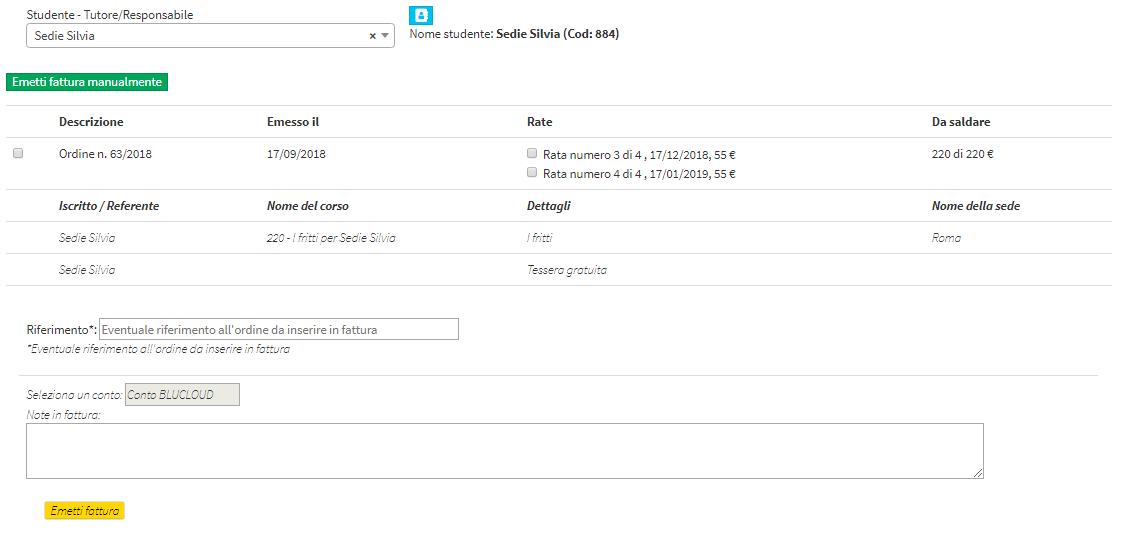
Selezionare gli ordini e/o i singoli pagamenti per i quali si vuole emettere fattura e cliccare il pulsante Emetti fattura.
N.B. In caso non si voglia mantenere il pagamento rateale come da ordine, con quelle stesse scadenze di pagamento, rimuovere il flag dal CheckBox “Mantieni il pagamento così come da ordine“:
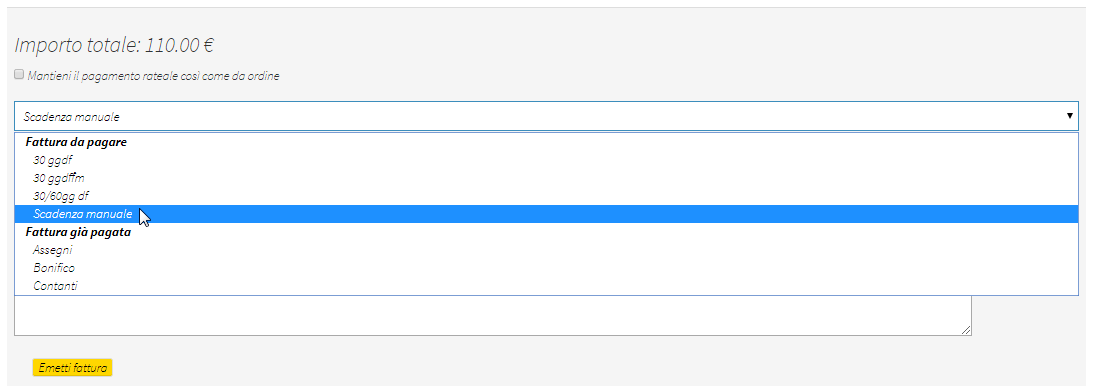
Ora sarà possibile:
- lasciare la fattura come da pagare, scegliendo uno tra i termini di pagamento precedentemente inseriti (cliccare qui per leggere l’articolo relativo all’inserimento dei termini di pagamento)
- lasciare la fattura come da pagare, inserendo manualmente la nuova data di scadenza
- registrare la fattura come pagata, inserendo un metodo di pagamento (cliccare qui per leggere l’articolo relativo all’inserimento di ulteriori metodi)
Inoltre, se lo studente iscritto al corso non è intestatario dell’ordine (per esempio in caso di ordini intestati all’azienda dove lo studente è il dipendente), sarà possibile far sì che il sistema mostri il suo nome nei dettagli della fattura valorizzando il CheckBox “Mostra i nomi degli iscritti nei dettagli della fattura, se diversi dall’intestatario“.
Cliccare qui per leggere la guida relativa alla registrazione di uno o più pagamenti dopo aver emesso la fattura.
2. Navigare in Gestione degli ordini → Rette Studenti e utilizzare l’ultimo filtro in alto a destra per visualizzare tutte i Pagamenti saldati:

Ora cercare il pagamento che si vuole fatturare e fare click sull’icona blu Emetti Fattura:
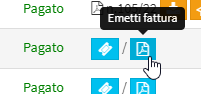
Dopo la conferma la Fattura generata sarà visibile in Gestione Fiscale → Fatture.
Nota: Per emettere fattura di più ordini o rate insieme è necessario seguire il metodo 1 spiegato precedentemente.
3. Navigare su Gestione finanziaria → Gestione ordini e cliccare l’icona “Gestisci le rate ed i pagamenti” sulla riga dell’ordine per il quale si vuole emettere fattura. Scorrere quindi fino all’elenco dei pagamenti ricevuti e cliccare la quarta icona sulla riga del pagamento specifico per emettere la fattura.

N.B. Per poter emettere fattura, dovranno essere prima configurate le impostazioni fiscali (Cliccare qui per la guida relativa alla configurazione dei dati fiscali della scuola).
Dovrà inoltre essere presente il Codice Fiscale o Partita Iva sull’anagrafica dell’intestatario della fattura.
Se fosse necessario modificare una fattura già emesso seguire questa guida.